आपके Google खाते पर अपना नाम बदलने के कई कारण हो सकते हैं। शायद आप कानूनी तौर पर अपना नाम बदल लिया, या आपने शादी कर ली है और आपका एक नया उपनाम है। कारण जो भी हो, जानें कि इन आसान-से-पालन चरणों का पालन करके अपना नाम बदलना संभव है जो आपके सभी ऐप्स पर दिखाई देगा।
Google: अपना नाम कैसे संशोधित करें
अपने पर अपना नाम बदलने के लिए गूगल अकॉउंट वेब का उपयोग करके, उस Google खाते में साइन इन करें जहां आप परिवर्तन करना चाहते हैं। सबसे ऊपर, आपको विभिन्न टैब दिखाई देंगे; व्यक्तिगत जानकारी एक पर क्लिक करना सुनिश्चित करें।
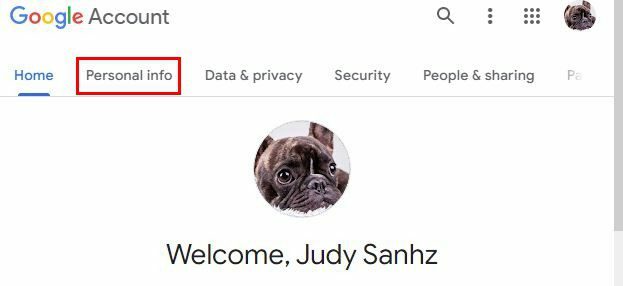
अगले पृष्ठ पर, आपको अपने बारे में मूलभूत जानकारी वाला एक बॉक्स दिखाई देगा। आपको अपना नाम, जन्मदिन, लिंग और आपकी प्रोफ़ाइल तस्वीर जैसी जानकारी दिखाई देगी। नाम क्षेत्र में कहीं भी क्लिक करें।
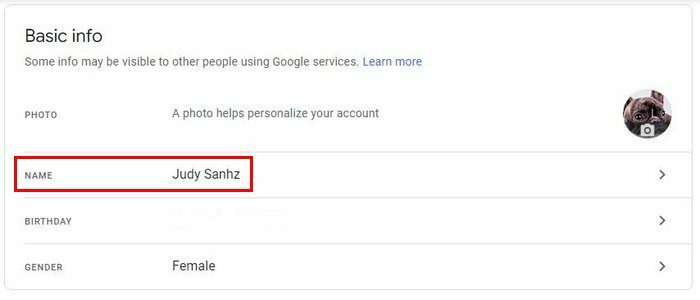
अब, उन्हें बदलने के लिए बस अपने पहले और अंतिम नाम पर क्लिक करें। आप एक उपनाम भी जोड़ सकते हैं। ऐसा करने के लिए, व्यक्तिगत जानकारी टैब पर वापस जाएं और नीचे स्क्रॉल करें चुनें कि दूसरे क्या देखते हैं.
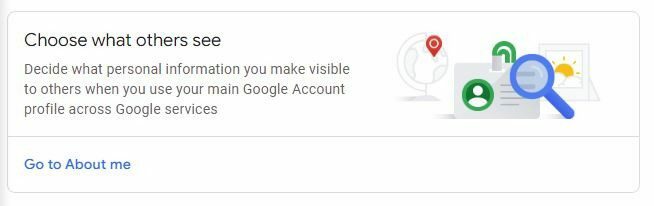
बेसिक इंफो सेक्शन में, ओ योर नेम पर क्लिक करें। अपने वास्तविक नाम के नीचे आपको एक अनुभाग दिखाई देगा जिससे आप अपना उपनाम जोड़ सकते हैं। पेंसिल आइकन पर क्लिक करें और अपने उपनाम का विज्ञापन करें। कभी-कभी ऐसे लोग होते हैं जो अपने असली नाम से ज्यादा अपने उपनाम से जाने जाते हैं।
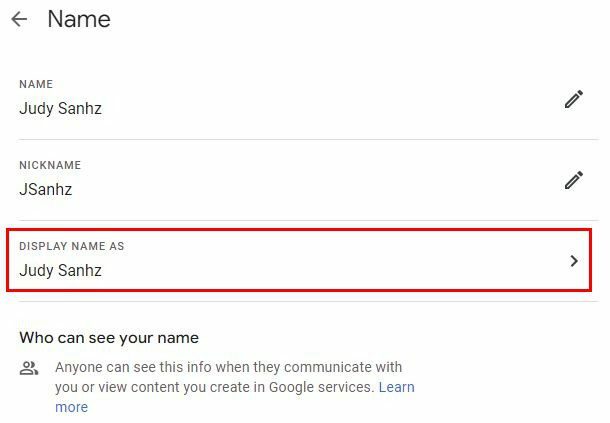
एक बात जो आपने नोटिस की होगी, लेकिन उम्मीद है कि आपने यह नहीं देखा होगा कि पुराना नाम अभी भी दिखाई दे रहा है। अगर ऐसा होता है तो आपको बस इतना करना है क्रोम के लिए कैशे साफ़ करें और आप जाने के लिए अच्छे हैं। आप यह भी चुन सकते हैं कि आपका नाम Google पर कैसे प्रदर्शित हो। डिस्प्ले नेम पर क्लिक करें और उपलब्ध विकल्पों में से किसी एक को चुनें।
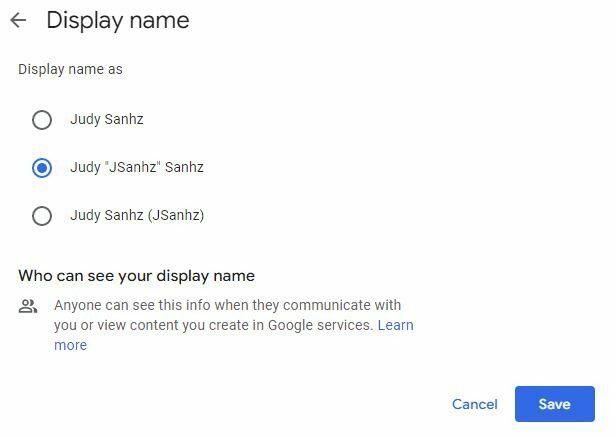
एंड्रॉयड
यह भी संभव है अपना नाम बदलो अपने Android डिवाइस का उपयोग करके Google पर। आप अपने डिवाइस पर सेटिंग ऐप खोलकर और अकाउंट्स में जाकर ऐसा कर सकते हैं।
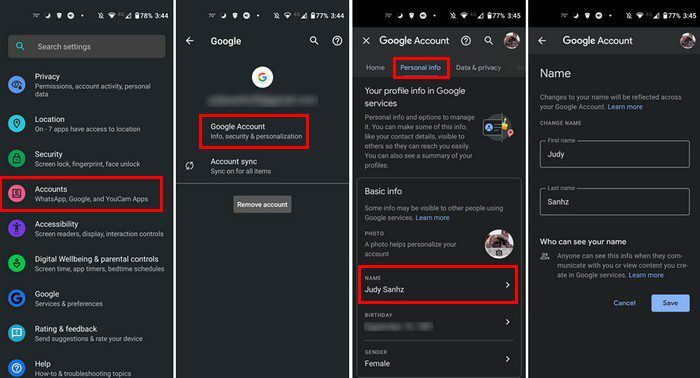
एक बार जब आप खातों में हों तो वह Google खाता चुनें जिसमें आप परिवर्तन करना चाहते हैं। नीचे जहां ईमेल प्रदर्शित होता है, वहां Google खाता विकल्प पर टैप करें, उसके बाद व्यक्तिगत टैब पर टैप करें। वेब संस्करण की तरह, आपको मूल जानकारी अनुभाग दिखाई देगा। अपने नाम पर टैप करें और आवश्यक परिवर्तन करें।
आप अपना उपनाम भी जोड़ या बदल सकते हैं। व्यक्तिगत जानकारी टैब पर वापस जाएं और नीचे स्वाइप करके चुनें कि दूसरे क्या देखते हैं अनुभाग। अपने नाम पर टैप करें और फिर आपको अपना उपनाम भी जोड़ने का विकल्प दिखाई देगा। जब तक आप वहां हैं तब तक आप यह भी चुन सकते हैं कि आपका नाम कैसे प्रदर्शित होता है। आपको सूचीबद्ध विभिन्न विकल्प दिखाई देंगे। एक विकल्प चुनें और नीचे दाईं ओर नीले रंग के सेव बटन पर टैप करना न भूलें।
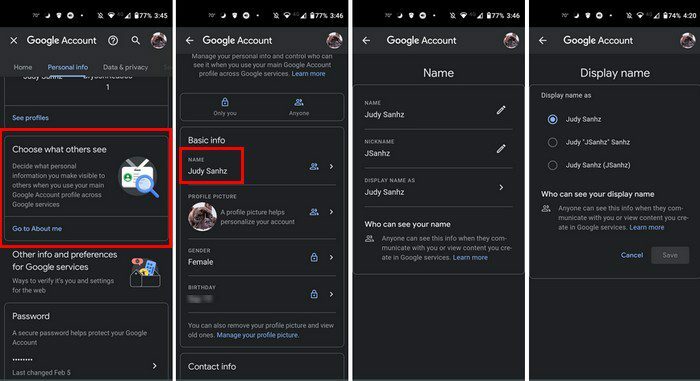
निष्कर्ष
यदि कभी ऐसा समय आता है जब आपको अपना नाम बदलने की आवश्यकता होती है, तो अब आप जानते हैं कि इसे अपने कंप्यूटर और अपने Android डिवाइस से करना कितना आसान है। आप अपना नाम और अपना उपनाम भी बदल सकते हैं। यदि आप कभी यह देखकर ऊब जाते हैं कि आपका नाम कैसे प्रदर्शित होता है, तो आप उसे भी बदल सकते हैं। आप कितनी बार Google पर अपना नाम बदलते हैं? नीचे दिए गए टिप्पणियों में अपने विचार साझा करें और लेख को सोशल मीडिया पर दूसरों के साथ साझा करना न भूलें।